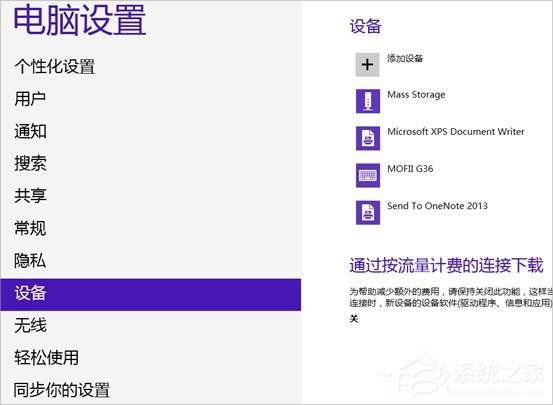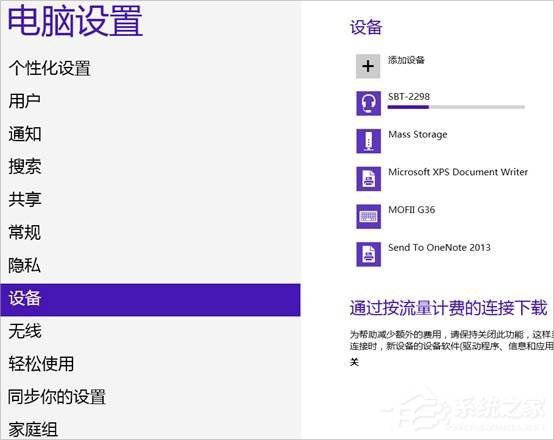| Win8系统怎么连接蓝牙耳机?Win8系统连接蓝牙耳机的方法 | 您所在的位置:网站首页 › ps5怎么连接蓝牙耳机图解 › Win8系统怎么连接蓝牙耳机?Win8系统连接蓝牙耳机的方法 |
Win8系统怎么连接蓝牙耳机?Win8系统连接蓝牙耳机的方法
|
当前位置:系统之家 > 系统教程 > Win8系统怎么连接蓝牙耳机?
Win8系统怎么连接蓝牙耳机?Win8系统连接蓝牙耳机的方法
时间:2019-07-05 17:15:06 作者:lizhu 来源:系统之家 1. 扫描二维码随时看资讯 2. 请使用手机浏览器访问: https://m.xitongzhijia.net/xtjc/20190705/159011.html 手机查看 评论 反馈 在这充满智能设备的社会,相信大家对蓝牙耳机肯定不会陌生,并且也肯定会将蓝牙耳机连接到手机,可是会将蓝牙耳机接到电脑的人就不多了。那么,蓝牙耳机怎么连接电脑呢?下面,我们就一起往下看看Win8系统连接蓝牙耳机的方法。 方法步骤 1、点击添加设备;
2、选择需要连接的蓝牙耳机,等待连接完成;
3、连接后,再按照以下步骤调节: (1)点击“开始”-“设备和打印机”,就可以看到添加的蓝牙耳机了; (2)在蓝牙耳机上点击右键,选择“属性”,在弹出的窗口中选择“服务” ; (3)可以看到此时耳机的选项并未打勾,这样就无法使用蓝牙耳机听音乐了,一定要勾选,勾选后系统会提示安装驱动,驱动安装成功后,在系统右下角找到喇叭图标点击右键-“播放设备”,就可以看到蓝牙音频选项了; (4)可以看到此时的默认播放设备是内置的扬声器,必须把蓝牙音频作为默认播放设备,才能使用蓝牙耳机听音乐。 以上就是Win8系统连接蓝牙耳机的具体方法,按照以上方法进行操作,相信你就能轻松学会将蓝牙耳机接到电脑的方法了。 标签 蓝牙耳机Win8系统进入干净启动后怎么恢复正常开机模式? 下一篇 > Win8电脑网页打开速度慢怎么办? 相关教程 Win10电脑更改共享设置的方法-【图文】 Win10透明字幕效果如何设置-Win10设置透明字... Win11电脑时区设置中国的怎么设置-【图文】 Windows10资源管理器频繁闪退怎么回事 剪贴板数据怎么清除-Win10清除剪贴板数据的方... Win10怎么关闭自动维护功能,试试这2种方法! Win10怎么设置鼠标单击锁定功能 Win10怎么启用小任务栏按钮功能-【图文】 Win10在应用中显示建议的内容怎么设置 Win10任务栏没有触摸板图标怎么办-一招教你找... 发表评论共0条  没有更多评论了
没有更多评论了
评论就这些咯,让大家也知道你的独特见解 立即评论以上留言仅代表用户个人观点,不代表系统之家立场 |
【本文地址】
公司简介
联系我们